Як завантажитися в безпечний режим Android для усунення несправностей пристрою
Різне / / February 12, 2022
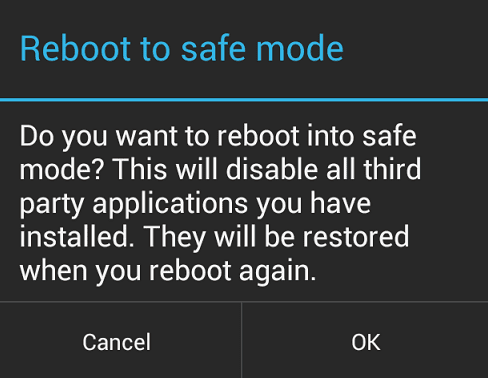
Коли смартфони тільки почали набувати популярності, вони мали більше спільного зі стандартними стільниковими телефонами та КПК, ніж будь-що інше.
За останні роки смартфони значно розвинулися, додавши потужності багатоядерних процесорів, ГБ оперативної пам’яті та тонни високопродуктивних програм, які майже роблять їх схожими на крихітні комп’ютери – і, як ПК, схильні до проблем.
Користувачі Windows часто виявляють, що, коли возитися з новими програмами або пробуючи спеціальні моди для свого ПК, вони можуть дещо «порушити» роботу завдяки шкідливе або шпигунське програмне забезпечення, повільне завантаження, та інші проблеми.
Іноді найпростішим рішенням є перейти в безпечний режим щоб вирішити проблему, але чи можна це зробити за допомогою смартфона? Якщо ви використовуєте Android, відповідь – так.
Щоб це було абсолютно зрозуміло, якщо ви звичайний користувач Android, вам, швидше за все, ніколи не знадобиться використовувати безпечний режим.
Як правило, безпечний режим здебільшого буде корисний досвідченим користувачам, які часто запускають непідписані програми, сторонні магазини та люблять возитися з
спеціальне програмне забезпечення та ПЗУ.Проте, незалежно від того, яким ви користувачем, приємно знати, що якщо щось піде не так, є простий спосіб усунути неполадки.
Причини використання безпечного режиму Android
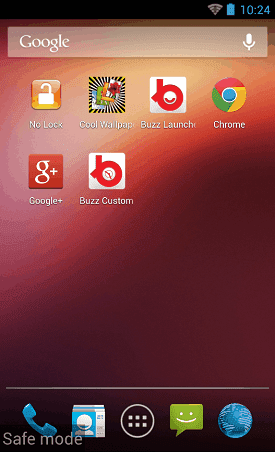
Що саме робить завантаження в безпечному режимі? По суті, він вимикає сторонні програми та надає вам стандартний досвід. Це важливо, оскільки це дає вам полігон для вирішення проблем, пов’язаних із додатками.
Причини завантаження в безпечному режимі включають будь-яку з наступних:
- Ваш телефон застряг у циклі перезавантаження.
- Ваш телефон постійно виходить з ладу, зупиняється або працює повільно.
- Ваш Час роботи акумулятора Android стало жахливо.
- Інші дивні примхи та поведінка починають відбуватися на вашому пристрої, і ви підозрюєте програму стороннього розробника.
Як перейти в безпечний режим Android
Тепер, коли ви знаєте, як безпечний режим може допомогти вам, давайте подивимося, як це зробити.
Для більшості пристроїв під керуванням Android 4.1 або новішої версії
Починаючи з Android 4.1, більшість виробників тепер використовують такий метод:
Уже в Android, утримуйте кнопку живлення, доки не з’явиться меню живлення. Тепер довго натисніть на Вимкнення живлення опцію в меню. Тепер вас запитають, чи хочете ви перезавантажитися в безпечному режимі Android.
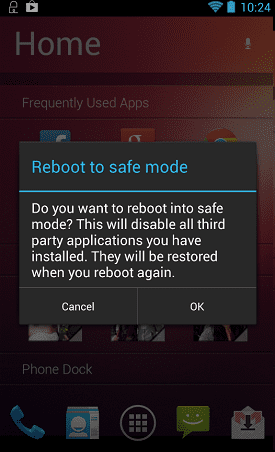
Торкніться значка добре варіант.
Тепер ваш телефон перезавантажиться. Коли він знову завантажиться, ви перейдете в безпечний режим.
Для пристроїв під керуванням Android 4.0 або старіших версій
Здається, не існує універсального способу перейти в безпечний режим на старих пристроях. На деяких пристроях потрібно вимикати свій пристрій, увімкнути його, утримуючи кнопку живлення, а потім, коли з’явиться логотип, утримуйте гойдувач гучності вгору і вниз.
Інші використовують кнопку меню або іншу комбінацію клавіш входу. Найкраща порада – пошукати в Інтернеті бренд свого виробника та, якщо можливо, точну модель.
Перейдіть до Google і введіть щось на кшталт «Завантаження в безпечному режимі Android на HTC Magic», щоб отримати те, що ви шукаєте. (Замініть назву свого пристрою на ім’я HTC Magic).
Усунення несправностей у безпечному режимі Android
Після перезавантаження пристрою ви повинні мати слова Безпечний режим у нижньому лівому куті дисплея, що означає, що ви насправді перебуваєте в безпечному режимі.

Тепер вам потрібно пограти зі своїм телефоном. Виконуйте всі звичні дії, не пов’язані з програмою. Перевіряйте електронну пошту, переглядайте Інтернет. Здійснюйте дзвінки, надсилайте повідомлення тощо. Можливо, ви захочете залишити свій телефон у безпечному режимі принаймні кілька годин, залежно від ситуації.
Якщо ваша проблема (збій, зупинка, затримка тощо) все ще виникає, ви знаєте, що це не стороння програма.
На цьому етапі найкраще скинути налаштування пристрою, зайшовши в Налаштування > Резервне копіювання та скидання > Скидання заводських налаштувань.
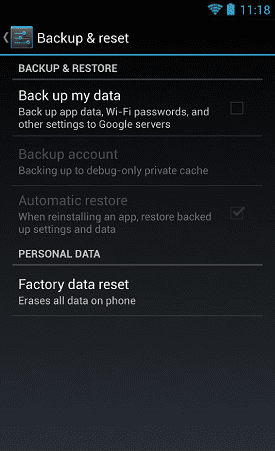
Порада: Потрібна додаткова допомога щодо скидання налаштувань телефону? Перегляньте наш путівник, який проведе вас через процес скидання.
Здається, зараз ваш телефон працює нормально
Якщо ви виявите, що ваш телефон працює нормально в безпечному режимі, це означає, що винна програма стороннього розробника. Тепер ви захочете почати з видалення будь-якої програми, яку ви нещодавно завантажили.
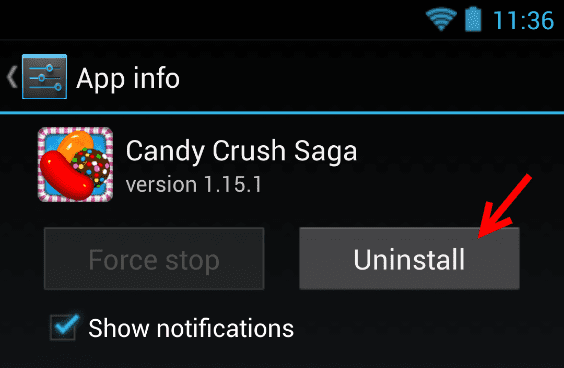
Після видалення програми перезавантажте свій пристрій, щоб вийти з безпечного режиму. Якщо все працює нормально, вам захочеться повторно встановити проблемні програми по черзі та перевірити їх.
Якщо після повернення програм на телефон/планшет все працює, можливо, це був просто збій програми, який було вирішено перевстановленням. Якщо ви виявите, що програма викликає проблему під час перевстановлення, краще відмовитися від неї назавжди.
Що робити, якщо видалення кількох програм не спрацювало?
Ви знаєте, що стороння програма винна, якщо все працює на вашому пристрої в безпечному режимі. Проте, здається, ніщо не вирішує проблему.
На цьому етапі вам краще скинути налаштування пристрою, зайшовши в Налаштування > Резервне копіювання та скидання > Скидання заводських налаштувань.
Для всіх інших – чи вирішив безпечний режим проблему вашого пристрою? Будь-які інші міркування або поради щодо усунення несправностей, пов’язаних із безпечним режимом, які ви можете придумати, про які, можливо, ми не згадали? Дайте нам знати в коментарях нижче!
Востаннє оновлено 03 лютого 2022 року
Наведена вище стаття може містити партнерські посилання, які допомагають підтримувати Guiding Tech. Однак це не впливає на нашу редакційну чесність. Зміст залишається неупередженим та автентичним.



